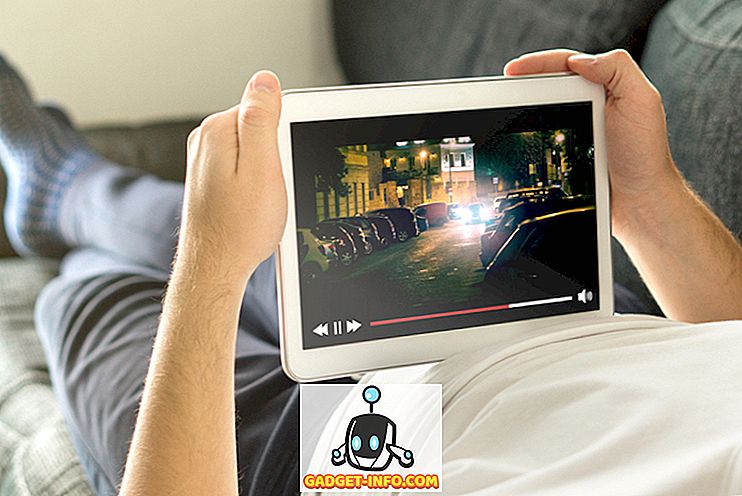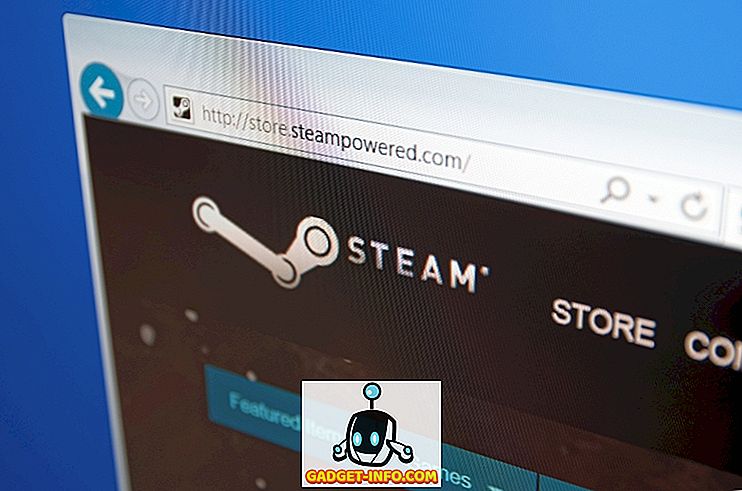Раніше відомий як ShadowPlay, це завжди було одним з найбільш обговорюваних особливостей програмного забезпечення NVIDIA GeForce Experience. Миттєве повторне відтворення дозволяє користувачам захоплювати деякі з найбільших ігрових моментів, постійно записуючи до останніх 20 хвилин свого часу на екрані. Що ж, унікальність цієї функції полягає в тому, що тільки ті 20 хвилин записуються і все інше видаляється з вашої системи під час її постійного запису. Це дуже допомагає збереженню місця для зберігання. Після того, як ви потрапите в ті інтенсивні моменти, де ви повністю володієте своїми опонентами, утримання миттєвого повторення допоможе вам поділитися ними з друзями, щоб вони також могли побачити все. Це працює, тільки якщо у вас є відеокарта NVIDIA, яка є GeForce GTX 650 або новішою. Отже, якщо ви маєте стару модель або графічну карту AMD, ви, на жаль, не зможете скористатися цією функцією. Ну, якщо ви зацікавлені в тому, щоб спробувати цю функцію, давайте подивимося, як налаштувати миттєве відтворення на NVIDIA GeForce Experience:
Налаштування миттєвого відтворення на NVIDIA GeForce Experience
Примітка: Я спробував цю функцію на моєму ноутбуці, який упаковує відеокарту NVIDIA GeForce GTX 1070. Отже, якщо ви маєте GeForce GTX 650 або новішу відеокарту, вам слід спробувати це.
Перш за все, вам потрібно завантажити та встановити програмне забезпечення NVIDIA GeForce Experience та оновити графічні драйвери до останньої версії . Після цього виконайте наведені нижче дії, щоб зробити це без будь-яких проблем:
- Ви зможете відкрити накладення GeForce Experience Share за допомогою комбінації клавіш «Alt + Z» . Тепер потрібно перейти до налаштувань, натиснувши на значок шестерні .

- Тепер прокрутіть вниз до останньої опції і натисніть кнопку "Контроль конфіденційності" .

- Після цього виберіть "Так", щоб увімкнути контроль конфіденційності для GeForce Experience. Ввімкнувши цю функцію, ви дозволяєте GeForce Experience захопити ваш робочий стіл для миттєвого відтворення, запису, широкоформатної та знімок екрана. Якщо ви не завершили цей крок, ви не зможете увімкнути миттєве відтворення взагалі.

- Після того, як все буде зроблено, поверніться до головного меню накладеного файлу GeForce Experience і клацніть миттєве відтворення -> Увімкнути, щоб почати користуватися цією функцією відразу.

Використання миттєвого відтворення на NVIDIA GeForce Experience
Тепер, коли ви ввімкнули функцію миттєвого відтворення, давайте перевіримо, як правильно використовувати цю функцію. Ви можете залишити його ввімкненим до тих пір, як ви хочете, але залежно від місця зберігання, доступного на вашому комп'ютері, вам, можливо, доведеться налаштувати деякі налаштування, перш ніж ви дійсно почнете користуватися ним. Отже, просто виконайте наведені нижче дії, щоб уникнути плутанини:
- Відкрийте накладку для спільного використання GeForce Experience, натиснувши “Alt + Z”, а потім перейдіть до “Налаштувати” під Instant Replay.

- У наступному меню ви побачите, що існує декілька варіантів, з якими можна обернутися. Тут ви зможете налаштувати довжину відтворення, якість відео, роздільну здатність і навіть частоту кадрів . Після вибору необхідних параметрів на основі ваших уподобань і системного обладнання ви можете натиснути кнопку "Зберегти", щоб зберегти налаштування миттєвого відтворення.

- Якщо ви хочете зберегти кадри, які ви записали за допомогою миттєвого відтворення, просто відкрийте накладку GeForce Experience Share і перейдіть до розділу Instant Replay. Просто натисніть "Зберегти", щоб зберегти відео на комп'ютері. Типовий каталог, що використовується GeForce Experience для зберігання всіх ваших відео - це "C: Користувачі. Відео " .

Ви також можете завантажувати кадри Instant Replay безпосередньо на YouTube і Facebook, навіть не зберігаючи їх. Тепер, наскільки легше це може бути? Ну, це майже все, що потрібно зробити, щоб правильно налаштувати і використовувати функцію миттєвого відтворення на програмному забезпеченні NVIDIA GeForce Experience.
ДИВІТЬСЯ ТАКОЖ: Як записати і потоковий геймплей, використовуючи NVIDIA GeForce Experience
Готові спробувати миттєве повторення?
Без сумніву, Instant Replay - це, можливо, найпростіший спосіб записувати всі ваші найважливіші моменти в іграх. Ця функція працює виключно добре, особливо якщо у вас немає достатньо часу, щоб зачекати на потрібний момент, а потім вручну запустити / зупинити запис того, що вам дійсно потрібно. При цьому варто відзначити, що вплив продуктивності на ваші ігри в результаті використання цієї функції повністю залежить від апаратного забезпечення вашого комп'ютера. У більшості випадків це зовсім не важливо. Отже, ми не маємо жодного бажання з цього приводу. Що ж ви думаєте про функцію миттєвого відтворення? Чи готові ви спробувати його? Дайте нам знати, знімаючи ваші цінні думки в розділі коментарів нижче.